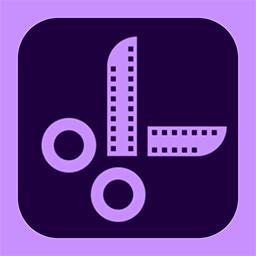ae视频剪辑手机破解版设置字幕出场动画效果的方法
2024-08-30 08:32作者:91下载站
ae视频剪辑软件相信有很多小伙伴平常在工作或者学习的时候,可能会使用这款软件进行视频、图片等内容的剪辑操作,在该软件中,可以进行特效、转场、文字、音乐等内容的添加,当我们需要给视频添加字幕时,你可以设置一下字幕的动画效果,设置了动画的字幕,在播放的过程中,可以看到字幕移动的效果,让我们的视频显得更加的有趣,而我们可以设置入场动画、出场动画以及循环动画,根据自己的需求来选择其一就好了,下方是关于如何使用手机版ae视频剪辑软件设置字幕出场动画效果的具体操作方法,如果你需要的情况下可以看看方法教程,希望小编的方法教程对大家有所帮助。

方法步骤
1.我们可以在打开的ae视频剪辑软件页面中,找到其中的【+】图标按钮,我们将其点击打开,打开本地相册。
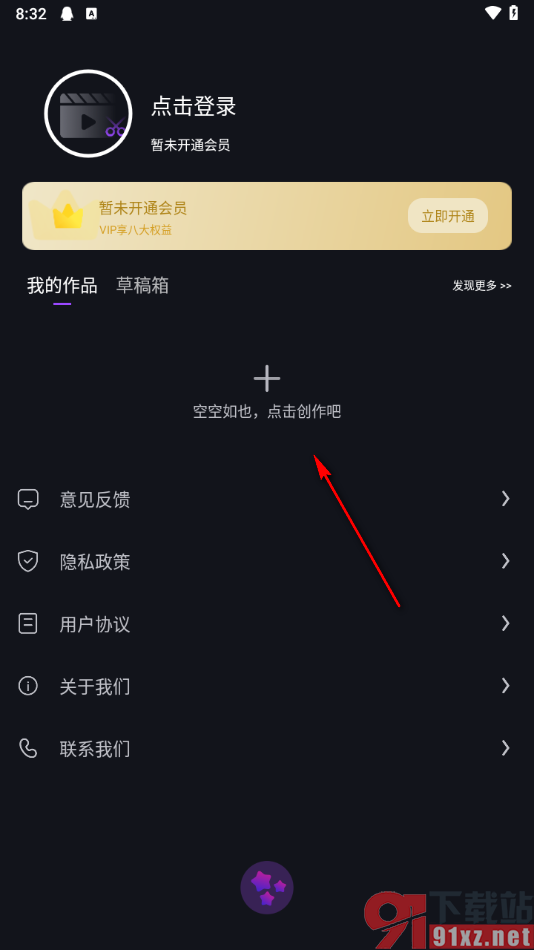
2.这时候,我们在打开的页面上,可以找到自己需要的视频素材,将其点击选中,然后点击底部的导入按钮即可。

3.这时候,我们在打开的页面上,你可以在下方工具栏中将【文字】这个选项进行点击,然后选择【添加文本】即可。
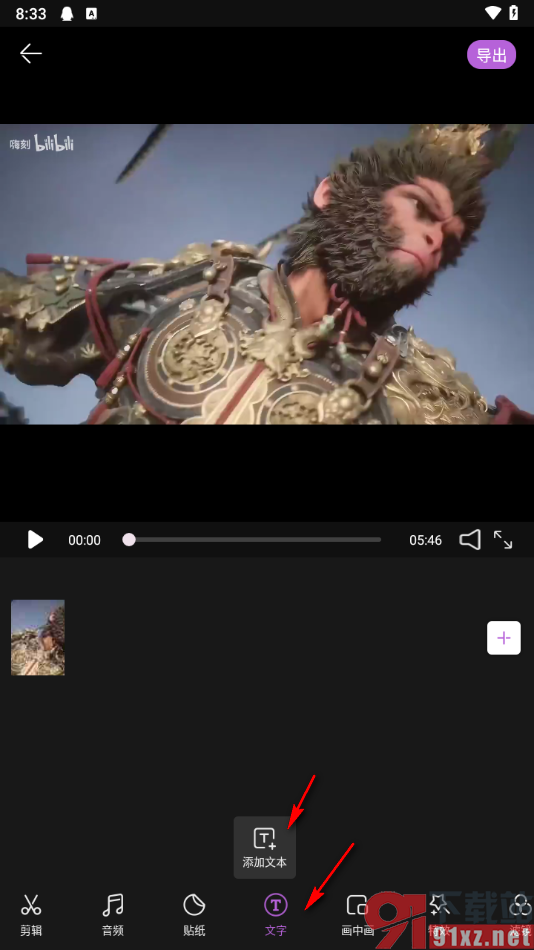
4.这时候,我们在打开的页面上,你可以输入自己需要的文字内容,然后选择【动画】-【出场动画】,之后即可选择自己需要的一个动画效果即可。
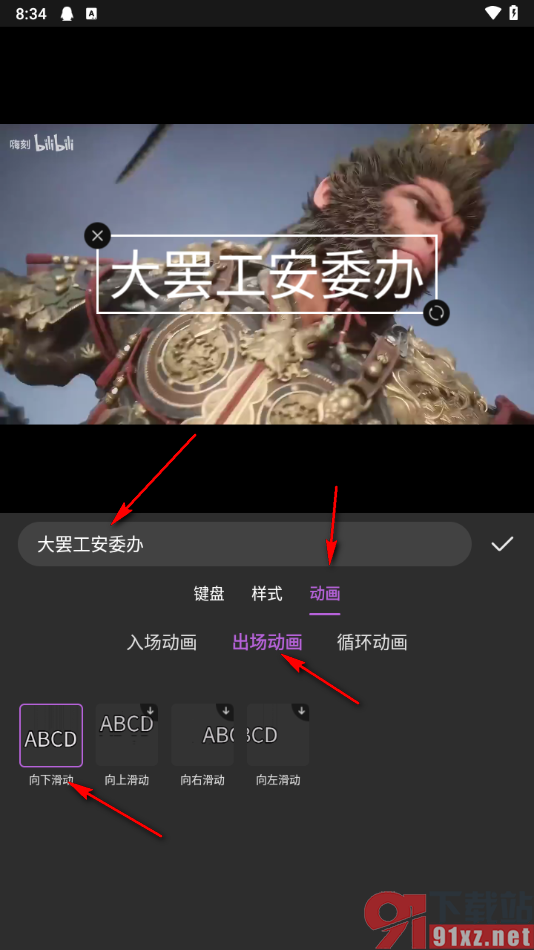
5.紧接着,我们就可以点击下方的三角形图标按钮,点击上方右侧的【导出】按钮,将其点击一下就可以了。
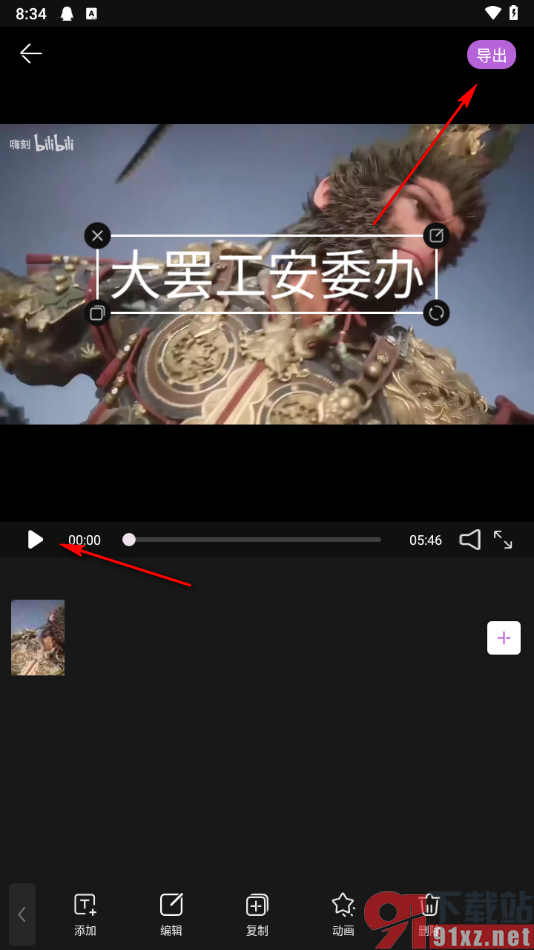
以上就是关于如何使用手机版ae视频剪辑软件破解版设置字幕出场动画的具体操作方法,我们可以按照上述的教程设置字幕出场动画、入场动画以及循环动画等相关效果,让我们的字幕在播放的时候,有一定的动感效果出现,感兴趣的话可以自己操作试试哦。